全站导航
游戏分类
软件分类
收起导航
钉钉视频会议怎么共享屏幕
小编:书卿 时间:2020-03-26 12:06:43
钉钉视频会议怎么共享屏幕?钉钉是很多人在使用的社交软件,在钉钉上面还可以进行视频会议,还可以共享屏幕。那么钉钉视频会议怎么共享屏幕呢?下面就和小编一起去看看吧!

钉钉视频会议怎么共享屏幕
1、首先打开钉钉,进入页面之后,点击下面的工作,点击视频会议。
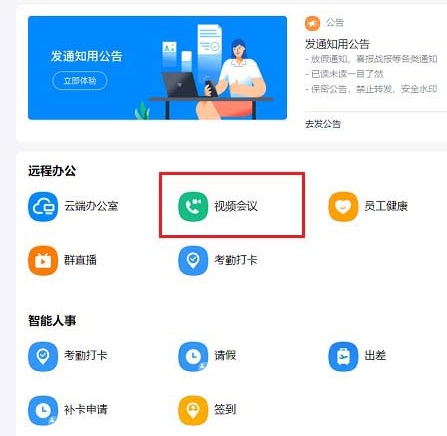
2、进入会议页面之后,点击下面的共享屏幕。
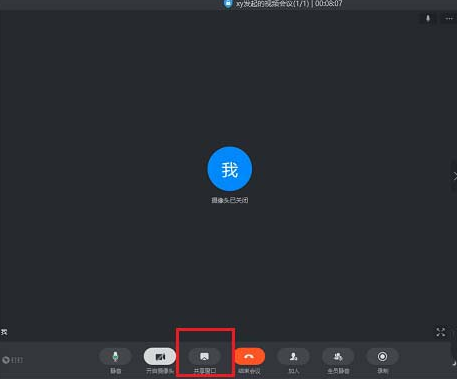
3、选择桌面,点击共享。

4、之后就可以看到已经共享电脑屏幕了。

5、点击结束共享,就可以返回视频会议了。
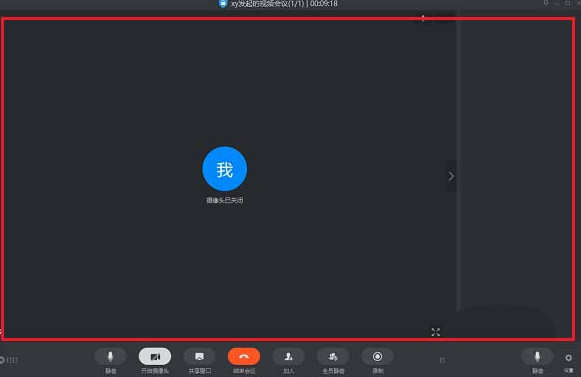
以上就是小编整理的关于“钉钉视频会议怎么共享屏幕”的信息了,更多资讯关注左将军游戏。
相关文章
更多置顶












